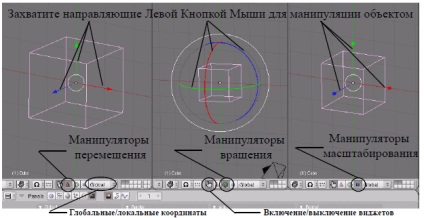Prin învățarea de a lucra cu forme ferestre. puteți merge direct la crearea de obiecte.
Lucrul cu ochiurile de bază (mesh)
Acum, că știm cum să se deplaseze în jurul în spațiu 3D Blender. Să începem de a crea modele de bază și forme. În această lecție vom vorbi despre crearea de forme de bază și utilizarea de modificatori, pentru formarea lor. Există mai multe instrumente diferite pentru modelare în Blender. În aceste articole, vom discuta despre obiectul plasă.
Creați o nouă scenă în Blender și salvați fișierul în propriul său director. Apel fișier sculptură. Pentru a salva scena invoca comanda File -> Salvare.
Atenție! Blender nu cere pentru a salva activitatea atunci când ieșiți din program. Întotdeauna în timpul funcționării salva proiectul cât mai des posibil!
Plasarea obiectelor în vizualizarea 3D
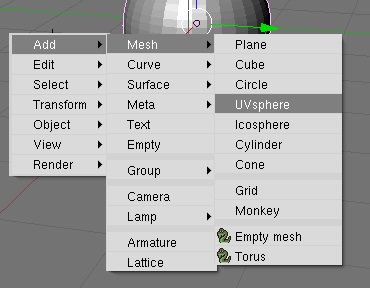
După aceea, sfera ta ar trebui să apară în fereastra 3D.
Când adăugați un obiect în Blender. este situat
Implicit în modul Editare. Blenderul „este, există două moduri de bază - modul de editare (Edit Mode) și modul Object (Mod Object). Edit Mode este proiectat pentru a schimba forma obiectului prin separarea obiectului la vârful. Modul Object afectează obiectul în ansamblu.
Tasta Tab vă comutã între cele două moduri.
După adăugarea unui obiect în scenă, apăsați tasta Tab pentru a ieși din modul de editare. În caz contrar, obiectul viitor va fi adăugat la acesta este atașat un obiect plasă!
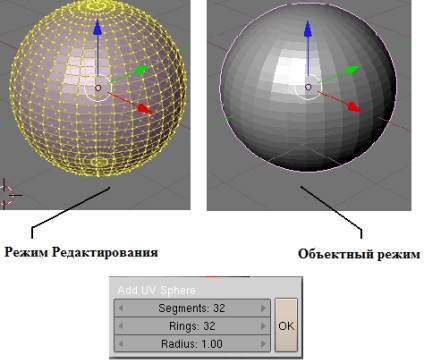
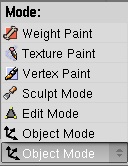
Plasarea exactă a 3D-cursor
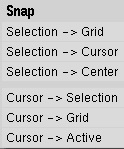
Tipuri de obiecte ochiurilor de plasă
Plane - simplu obiect ochiuri bidimensional, foarte potrivit pentru modelarea bazelor (podea). Acesta poate fi divizat și, folosind „Proporțional Edit Mode“ pentru a face un teren deluros bun.
Cube - bază obiect 3D mesh. Ei bine, potrivit pentru proiectarea de modele dreptunghiulare.
Circle - nu este afișat ca un obiect 3D. dar poate fi extrudat (extrudarea) și formă (formă).
UV Sferă a generat o sferă de cercuri și segmente, se pare ca un glob format din paralele și meridiane.
IcoSphere - Domeniu de aplicare generate triunghiuri. Similar cu logo-ul Epcot.
Cilindrul - ca un butoi, închis pe ambele părți. Dacă eliminați ambele capete - obține tubul.
Con - principala formă conică închisă.
Grid - Poate fi utilizat și extrudat ca un plan.
Monkey - obiect de plasă amuzant pe nume Suzanne. care Willem-Paul van Overbruggen (SLiD3) a decis să adauge la lista de obiecte ochiurilor de plasă.
Gol - Mesh fără vârfuri vizibile, muchii și fețe.
Torus - ochiuri în formă de gogoașă.
Notă. Amintiți-vă, de fiecare dată când adăugați un obiect, apare într-o scenă în modul de editare. De fiecare dată când creați un obiect în modul de editare - obiect nou va fi fuzionat cu curentul. După ce ați creat un obiect, nu uitați să lăsați un modul de editare prin apăsarea [Tab]. De asemenea, nu uitați că noua facilitate va fi acolo, în cazul în care 3D-cursor.
Utilizarea master Modificatorii pentru a manipula ochiuri
Înainte de a începe să se schimbe forma de obiecte ochiurilor de plasă, trebuie să învățăm bine crearea, traducerea, rotația și scalarea de bază obiecte ochiurilor de plasă. Trei moduri principale de modificare sunt utilizate în Blender (în modul de editare):
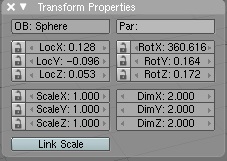
Dacă doriți să mutați un obiect pe o anumită axă (X, Y, Z), intră în mișcarea de comandă «G» și pentru a muta obiectul în direcția axei dorite. Țineți apăsat roata mouse-ului (nu-l răsuciți, trebuie doar să faceți clic pe butonul ca). Acest lucru va limita mișcarea unui obiect pe o anumită axă. Când vă mutați obiecte, puteți utiliza și tastele de X, Y, Z.
Utilizarea Widgets Transformare
O caracteristică relativ nouă a programului - meniu widget-uri de transformare. In loc de a folosi comanda R, S și G. Puteți activa widget-ul și pur și simplu specificați axa pe care doriți să îl utilizați. Puteți utiliza, de asemenea, o orientare diferită a sistemului în modificarea obiectelor: Global (normal, X, Y, Z plan), local (X, Y, Z planul în raport cu poziția curentă a obiectului).